Inicio ” Windows 10 ” Cómo obtener fotos de Android usando Phone Companion Windows 10
Cómo obtener fotos de Android usando Phone Companion Windows 10
25
RECOMENDADO: Haga clic aquí para corregir errores de Windows y mejorar el rendimiento del PC
Phone Companion le permite conectar su PC con Windows 10 a todos los dispositivos como, iPhone, Windows Phone para poseer todos los contenidos del teléfono o tabletas y experimentar una función maravillosa.
Relacionado:
Cómo conectar un dispositivo Bluetooth a un equipo portátil con Windows 10
Cómo transferir archivos desde un Smartphone a un PC usando Shareit
Microsoft introdujo la aplicación Phone Companion en Windows 10 para hacer un nudo entre su PC y otros teléfonos con Windows, o iPhone, de modo que pueda tener una experiencia más inteligente con un esfuerzo mínimo y un asunto consistente. La aplicación Phone Companion le permite experimentar Windows cuando está lejos de su PC. Esta aplicación es capaz de muchas cosas y pocas están listas para ser exploradas por los usuarios, mientras que otras están en construcción. En este artículo, le compartiremos los pasos para Obtener fotos desde el uso de Phone Companion Windows 10. Microsoft ha ampliado su visión desde los usuarios de Windows phone hasta los usuarios de iPhone, ya que quieren que todos se beneficien de ella y disfruten del contenido cuando están fuera de sus equipos con Windows 10. Por lo tanto, Phone Companion es una nueva aplicación en Windows 10 que le permite conectar su equipo con Windows 10 a cualquier teléfono que desee: Windows e iPhone.
Cuando te adentres en esta aplicación puedes elegir el tipo de teléfono que tienes y luego simplemente seguir las sencillas instrucciones. Bueno, en este artículo pensamos en cubrir el tipo de teléfono. Para el tipo Windows, no se necesita ninguna configuración por separado, mientras que para el iPhone y para el iPhone hay que seguir ciertos pasos. Los tres tipos de teléfonos pueden hacer que sus contenidos estén disponibles tanto en su teléfono como en su PC. Pero aquí decidimos mostrarte cómo obtener fotos usando Phone Companion Windows 10 .
Cómo obtener fotos utilizando Phone Companion Windows 10
- Para obtener fotos desde Phone Companion Windows 10 Inicie el menú Inicio transparente en su pantalla y haga clic en el botón Todas las aplicaciones .
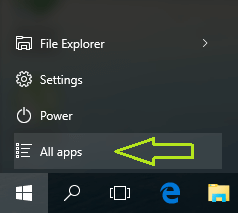
>>Vaya a la sección ” P ” de Todas las aplicaciones donde puede ver Teléfono acompañante . Haga clic en Phone Companion app.
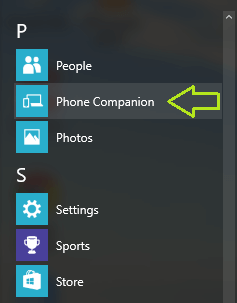
>>En la pantalla de inicio de Phone Companion , puede ver tres tipos de teléfonos, Windows, y iPhone .

>>En la siguiente pantalla se muestran las opciones a partir de Cortana. Haga clic en el botón Comenzar de la segunda opción con el logotipo de OneDrive y que dice Obtenga automáticamente las fotos que tome con su teléfono o tableta en su PC (en la captura de pantalla S y vuelva a verlo , ya que la configuración ya se ha realizado).

>>Para obtener fotos del uso de Phone Companion Windows 10, asegúrese de una cosa. Desde la Play Store de Google , descargue la aplicación OneDrive en su teléfono.
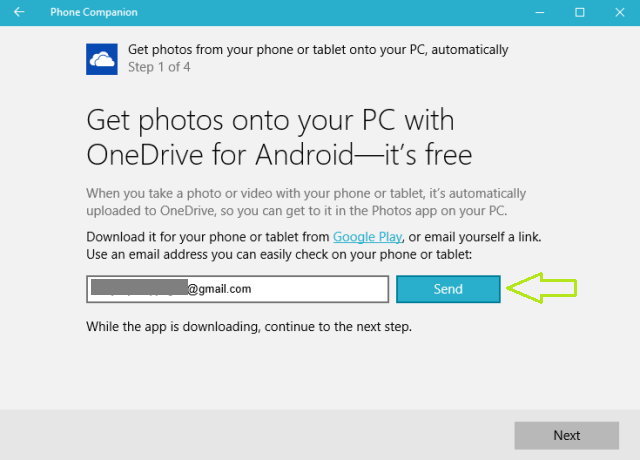
>>De lo contrario, haga clic en en el botón Siguiente para continuar.
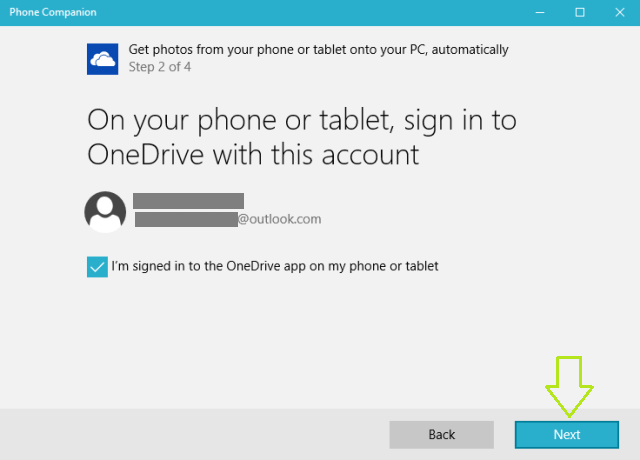
>>Haga clic en el botón Siguiente .
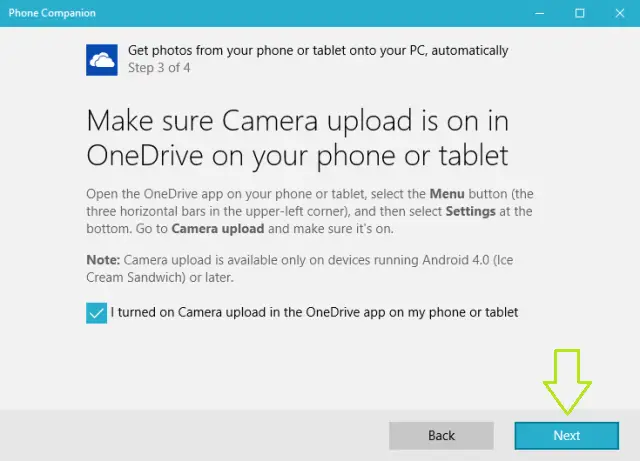
>>Haga clic Siguiente para ver cómo proceder.
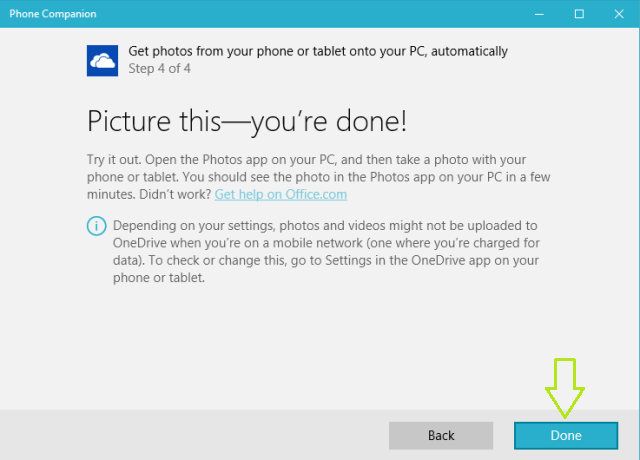
>>Ahora, vaya a la aplicación Fotos y vea que todas las fotos de su teléfono están presentes en su PC con Windows 10. Ahora puede obtener fotos desde Phone Companion Windows 10.
Entonces, ¿a qué estás esperando? Si usted no es un miembro de Windows 10 Insider Program, sea rápido y experimente esta nueva aplicación de blogging mental que conecta fácilmente su PC y Obtener fotos del uso de Phone Companion Windows 10 con sus teléfonos y tabletas. Pronto podrán ver a Cortana en sus teléfonos. Pronto se lanzará una nueva aplicación Cortana para los usuarios. Abrazaos y sed testigos de algo nuevo.
RECOMENDADO: Haga clic aquí para corregir errores de Windows




